総売り上げの良かった順に並べ替えたレポートの作成手順を、以下に示します。
[問い合わせのレイアウト]画面の表示
ログイン後、データ項目を選択し、[次へ]ボタンをクリックします。
→[問い合わせのレイアウト]画面が表示されます。
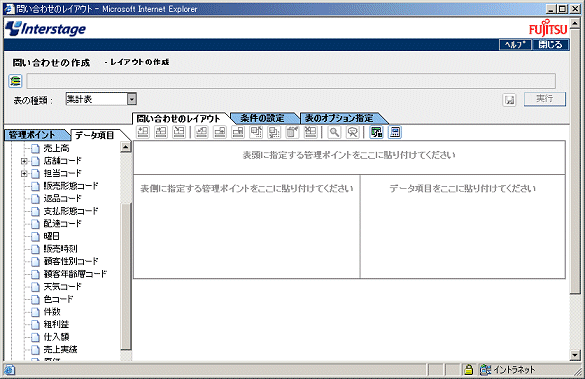
レポートイメージの設定
以下を設定します。
表側:管理ポイント[本部名]、[商品中分類]
表頭:管理ポイント[月度]。[相対指定]で[開始期]を[当日/当月より1ヵ月前]に設定。
データ:データ項目[売上実績]
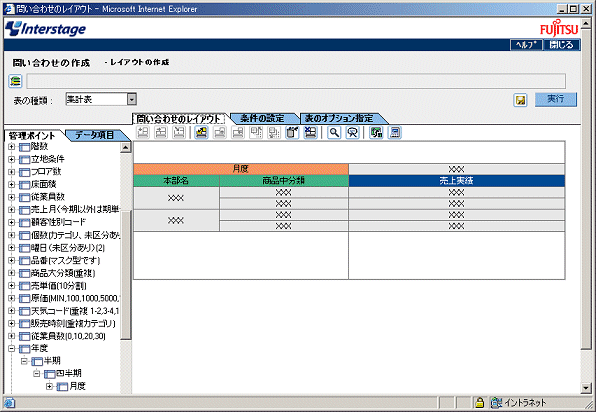
並び順の指定
データの[売上実績]を選択し、[項目の詳細指定]ボタンをクリックします。
→[項目の詳細指定]画面が表示されます。
[並べ順]を選択します。
以下の指定を行います。
並べ替え:降順
固定する列:全体
表示行数:全て
[固定する列]を変更するときに表示される確認画面では、[OK]ボタンをクリックします。
[OK]ボタンをクリックします。
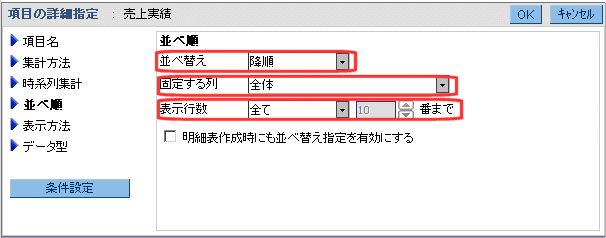
総計列の表示位置の指定
[表のオプション指定]タブをクリックします。
→[表のオプション指定]画面が表示されます。
[表頭]で、[合計列の表示]の[左に表示]を選択します。
[OK]ボタンをクリックします。
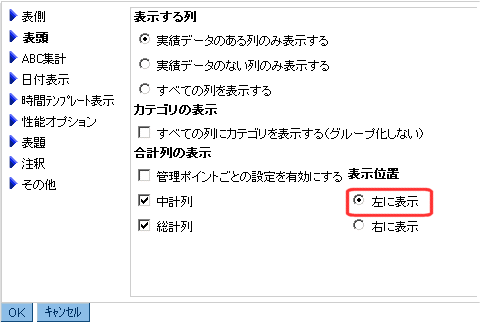
問い合わせ結果の表示
問い合わせを行います。
→問い合わせ結果が表示されます。
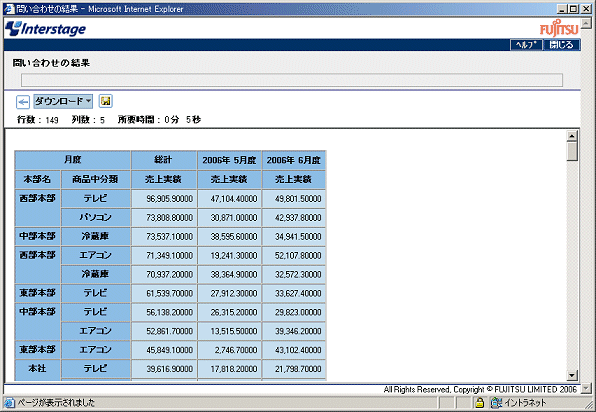
問い合わせファイルの保存
![]() ボタンをクリックし、問い合わせファイル名を[並べ替え]として、保存します。
ボタンをクリックし、問い合わせファイル名を[並べ替え]として、保存します。